1. MariaDB yum repo 등록
# vi /etc/yum.repos.d/MariaDB.repo[mariadb]
name = MariaDB
baseurl = http://yum.mariadb.org/10.5/centos7-amd64
gpgkey=https://yum.mariadb.org/RPM-GPG-KEY-MariaDB
gpgcheck=1지금 설치하는 버전은 10.5 버전입니다. 다른 버전을 설치하고 싶다면 baseurl 부분을 바꾸시면 됩니다.
2. MariaDB 설치
# yum -y install MariaDB정상적으로 설치되었는지 버전을 확인하는 명령어 입니다.
# mariadb --version
3. MariaDB 실행 및 루트 비빌번호 설정
// Maria DB 실행
# systemctl start mariadb
// 루트 비밀번호 설정
# /usr/bin/mysqladmin -u root password '비밀번호 입력'4. CharacterSet utf8mb4로 설정
utf8mb4: 보통 UTF-8 문자셋은 4바이트로 되어있지만 MySQL, Maria DB의 경우에는 3바이트로 되어있다. 우리가 이모지를 사용하게 되면 4바이트가 필요하기 때문에 MySQL, Maria DB에서는 처리할 수 없게된다. 이를 해결하기 위해 나온 문자셋이 utf8mb4이다.
# vi /etc/my.cnfmy.cnf 안에 아래 내용을 추가합니다.
[mysqld]
default_storage_engine=innodb
init-connect='SET NAMES utf8mb4'
lower_case_table_names=1
character-set-server=utf8mb4
collation-server=utf8mb4_unicode_ci
[client]
port=3306
default-character-set = utf8mb4
[mysqldump]
default-character-set = utf8mb4
[mysql]
default-character-set = utf8mb4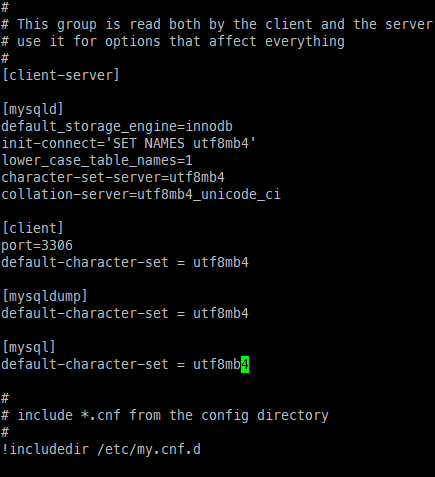
my.cnf 파일을 수정하였다면 mariaDB를 재시작합니다.
# systemctl restart mariadb정상적으로 수정되었는지 확인해보겠습니다.
# mysql -u root -p
Enter password: '설정한 비밀번호'위 명령어를 통해 mariaDB에 접속할 수 있습니다.
> show variables like 'c%';위 명령어를 통해 설정된 CharacterSet을 확인할 수 있습니다. 아래 사진처럼 설정되었다면 utf8mb4로 설정이 완료된 것 입니다.
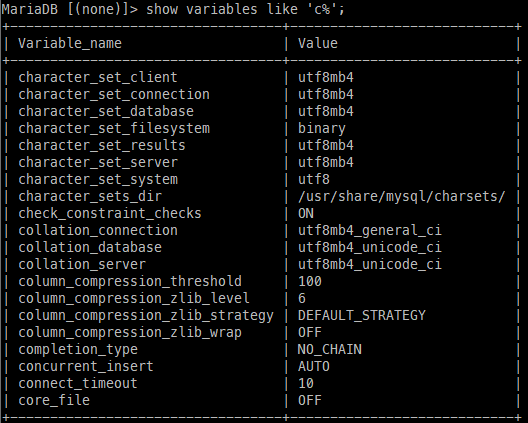
5. 계정 생성 및 외부 접속 허용
mysql -u root -p를 통해 root로 mariaDB에 접속합니다.
> create user '계정이름'@'%' identified by '비밀번호';위 명령어를 통해 계정을 생성할 수 있습니다. '계정이름'@ 뒤에 '%'은 모든 아이피로 접속하는 것을 허용한다는 의미입니다. 로컬에서만 접속하게 하려면 '%' 대신에 'localhost'를 사용할 수 있고, 특정 IP에서만 접속하게 하려면 '%' 대신에 'IP 주소'를 입력하시면 됩니다.
> grant all privileges on *.* to '계정이름'@'%';방금 만든 계정에 모든 권한을 주는 명령어 입니다. 계정이름과 '%' 부분을 위에서 입력하신 것으로 바꿔서 실행시켜주세요.
> flush privileges;위 명령어를 통해 변경 사항을 적용시켜주겠습니다.
이제 정상적으로 등록되었는지 확인해보도록 하겠습니다.
> use mysql;
> select host, user from user;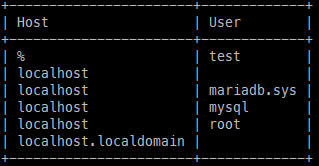
test라는 계정이 정상적으로 등록되어 있는 것을 확인할 수 있습니다. HOST 부분이 %이거나 IP 주소인 경우에만 외부에서 접근할 수 있으니 만드신 계정에 HOST 부분이 %이나 IP 주소인지 확인하시길 바랍니다.
마지막으로 방화벽을 열면 끝입니다. 콘솔에서 나갈 때는 quit을 입력하면 됩니다.
# firewall-cmd --permanent --zone=public --add-port=3306/tcp
# firewall-cmd --reload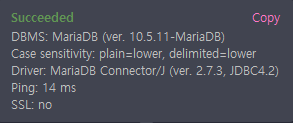
정상적으로 접속되는 것을 확인할 수 있습니다.
